如何在 WooCommerce 中創建單獨的登錄和註冊頁面
已發表: 2021-05-18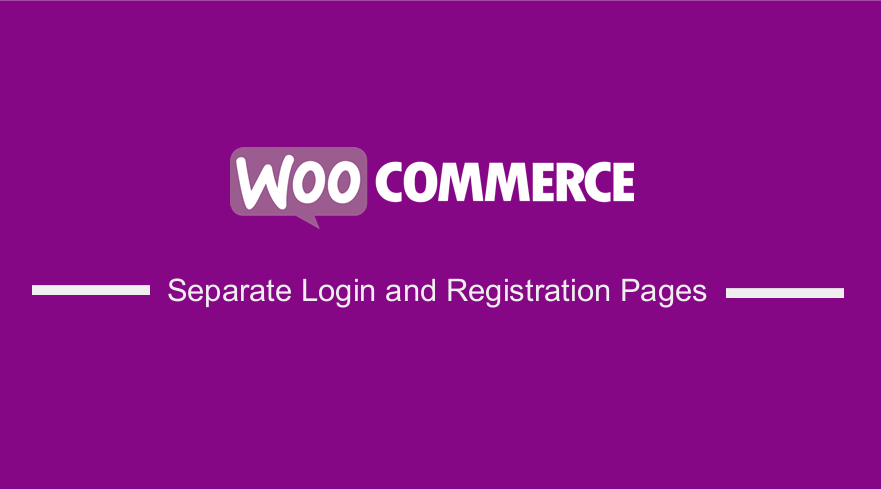 您是否正在尋找一種以編程方式分隔登錄和註冊頁面的方法? 這個簡短的教程將為您提供一個簡單的解決方案。
您是否正在尋找一種以編程方式分隔登錄和註冊頁面的方法? 這個簡短的教程將為您提供一個簡單的解決方案。
您可能希望將已註銷的客戶發送到登錄頁面,將未註冊的客戶發送到單獨的頁面。 默認情況下,WooCommerce 在同一頁面上顯示登錄表單和註冊表單。
值得一提的是,WooCommerce 我的帳戶頁面由 [woocommerce_my_account] 短代碼顯示。
如果您想使用具有特定目標(如用戶註冊)的登錄頁面或銷售頁面,則在同一頁面上同時擁有登錄和註冊表單可能不是一個好主意。 這意味著此頁面不需要登錄表單。
如何在 WooCommerce 中創建單獨的登錄和註冊頁面
在這個簡短的教程中,我們將向您展示如何分離登錄和註冊頁面。 我們將向您展示如何創建兩個新的短代碼,一個用於登錄表單,一個用於註冊表單。 這些簡碼可以在您網站的任何地方使用。
讓我們看看如何實現這一目標。
在 WooCommerce 中創建單獨的登錄和註冊頁面的步驟
在繼續之前,請務必注意用於創建短代碼的內容是從 WooCommerce 模板文件中復制的。 這意味著當 WooCommerce 在更新期間發布對這些文件的任何更改時,您需要更改代碼的某些部分。
請繼續閱讀,因為我們還將向您展示如何使用短代碼。
以下是您需要遵循的步驟:
- 登錄您的 WordPress 站點並以管理員用戶身份訪問儀表板。
- 從儀表板菜單中,單擊外觀菜單 > 主題編輯器菜單。 當主題編輯器頁面打開時,查找主題函數文件,我們將在其中添加將創建註冊頁面短代碼的函數。
- 將以下代碼添加到php文件中:
add_shortcode( 'wc_reg_form_njengah', 'njengah_separate_registration_form' );
function njengah_separate_registration_form() {
if ( is_admin() ) return;
if ( is_user_logged_in() ) return;
ob_start();
// NOTE: THE FOLLOWING <FORM></FORM> IS COPIED FROM woocommerce\templates\myaccount\form-login.php
// IF WOOCOMMERCE RELEASES AN UPDATE TO THAT TEMPLATE, YOU MUST CHANGE THIS ACCORDINGLY
do_action( 'woocommerce_before_customer_login_form' );
?>
<form method="post" class="woocommerce-form woocommerce-form-register register" <?php do_action( 'woocommerce_register_form_tag' ); ?> >
<?php do_action( 'woocommerce_register_form_start' ); ?>
<?php if ( 'no' === get_option( 'woocommerce_registration_generate_username' ) ) : ?>
<p class="woocommerce-form-row woocommerce-form-row--wide form-row form-row-wide">
<label for="reg_username"><?php esc_html_e( 'Username', 'woocommerce' ); ?> <span class="required">*</span></label>
<input type="text" class="woocommerce-Input woocommerce-Input--text input-text" name="username" id="reg_username" autocomplete="username" value="<?php echo ( ! empty( $_POST['username'] ) ) ? esc_attr( wp_unslash( $_POST['username'] ) ) : ''; ?>" /><?php // @codingStandardsIgnoreLine ?>
</p>
<?php endif; ?>
<p class="woocommerce-form-row woocommerce-form-row--wide form-row form-row-wide">
<label for="reg_email"><?php esc_html_e( 'Email address', 'woocommerce' ); ?> <span class="required">*</span></label>
<input type="email" class="woocommerce-Input woocommerce-Input--text input-text" name="email" id="reg_email" autocomplete="email" value="<?php echo ( ! empty( $_POST['email'] ) ) ? esc_attr( wp_unslash( $_POST['email'] ) ) : ''; ?>" /><?php // @codingStandardsIgnoreLine ?>
</p>
<?php if ( 'no' === get_option( 'woocommerce_registration_generate_password' ) ) : ?>
<p class="woocommerce-form-row woocommerce-form-row--wide form-row form-row-wide">
<label for="reg_password"><?php esc_html_e( 'Password', 'woocommerce' ); ?> <span class="required">*</span></label>
<input type="password" class="woocommerce-Input woocommerce-Input--text input-text" name="password" id="reg_password" autocomplete="new-password" />
</p>
<?php else : ?>
<p><?php esc_html_e( 'A password will be sent to your email address.', 'woocommerce' ); ?></p>
<?php endif; ?>
<?php do_action( 'woocommerce_register_form' ); ?>
<p class="woocommerce-FormRow form-row">
<?php wp_nonce_field( 'woocommerce-register', 'woocommerce-register-nonce' ); ?>
<button type="submit" class="woocommerce-Button woocommerce-button button woocommerce-form-register__submit" name="register" value="<?php esc_attr_e( 'Register', 'woocommerce' ); ?>"><?php esc_html_e( 'Register', 'woocommerce' ); ?></button>
</p>
<?php do_action( 'woocommerce_register_form_end' ); ?>
</form>
<?php
return ob_get_clean();
}
- 第二個短代碼是 [wc_login_form_bbloomer]。 您應該將其添加到全新的頁面。 在同一文件中添加以下代碼:
add_shortcode( 'wc_login_form_njengah', 'njengah_separate_login_form' );
function njengah_separate_login_form() {
if ( is_admin() ) return;
if ( is_user_logged_in() ) return;
ob_start();
woocommerce_login_form( array( 'redirect' => 'https://custom.url' ) );
return ob_get_clean();
}
如何使用簡碼
如前所述, [woocommerce_my_account]短代碼顯示“我的帳戶”頁面。 如果您想在同一頁面上登錄時保留登錄表單和帳戶頁面儀表板,您應該使用第一個短代碼: [woocommerce_my_account] 。

如果您想要登錄 + 我的帳戶,以及單獨的註冊頁面:
- 註冊頁面上的 [wc_reg_form_njengah]
- 登錄 + 帳戶頁面上的 [woocommerce_my_account]
如果您想擁有單獨的登錄、註冊和我的帳戶頁面:
- wc_reg_form_njengah] 在註冊頁面上
- 登錄頁面上的 [wc_login_form_njengah]
- 我的帳戶頁面上的 [woocommerce_my_njengah]
但是,您需要禁用“允許客戶創建帳戶”,如下所示: 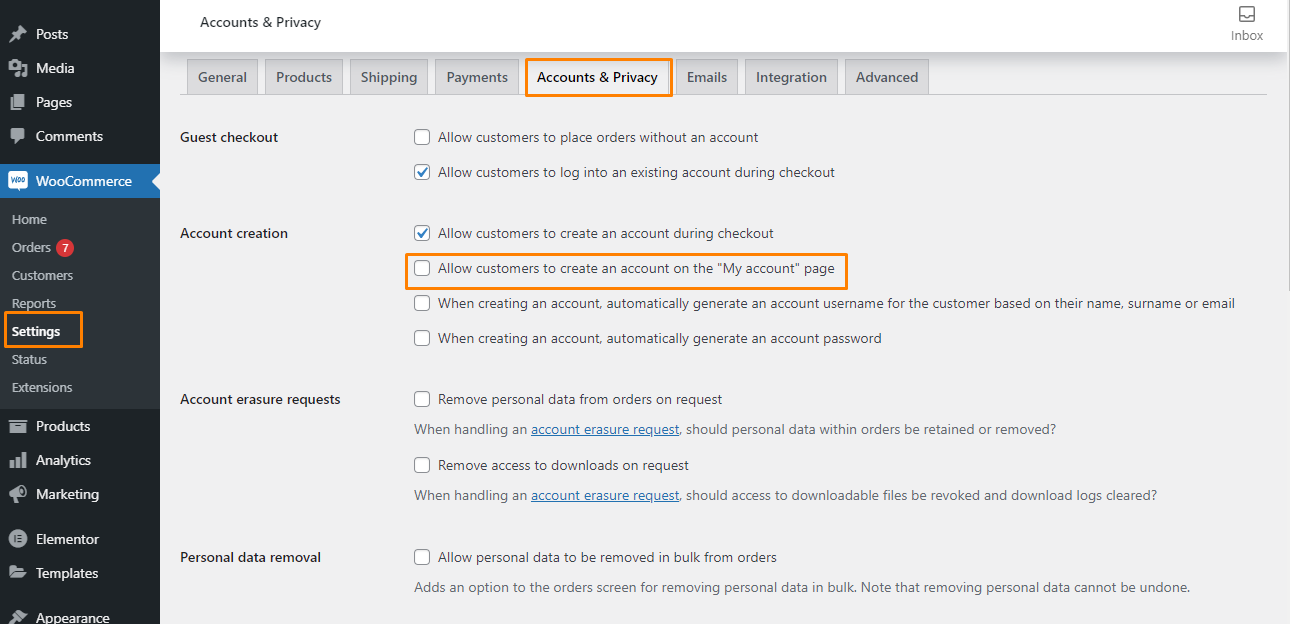
結論
這就是分離登錄和註冊頁面所需要做的一切。 請記住將短代碼複製並粘貼到新頁面上。
我們建議創建一個子主題。 這將確保您的更改在更新期間不會丟失。
我們希望這篇文章有助於解決您的問題。
類似文章
- 如何添加 WooCommerce 我的帳戶頁面重定向
- 登錄 WooCommerce 後如何重定向到購物車
- 如何在 WooCommerce 中註銷時清除購物車
- 如何在我的帳戶頁面 WooCommerce 上隱藏儀表板
- 如何隱藏任何選項卡我的帳戶頁面 WooCommerce
- 如何刪除下載菜單我的帳戶頁面 WooCommerce
- 如何在 WooCommerce 中獲取付款方式 » 代碼示例
- 如何將 PDF 發票附加到電子郵件 WooCommerce
- 如何訪問 WooCommerce 數據庫
- 如何在 WooCommerce 中更改電子郵件發件人
- 如何在 WooCommerce 中導出產品
- 如何創建 WooCommerce 登錄註銷簡碼
- 如何在每個產品結帳後創建 WooCommerce 重定向
- 保護您的網站的 30 個最佳 WordPress 安全插件
- 如何在 WooCommerce 社交登錄中添加社交登錄
- 如何在 WooCommerce 註冊表單中添加字段
- 如何登錄 WooCommerce 管理員
- 如何在不使用插件的情況下在 WordPress 中成功登錄後重定向用戶
- 如何在 WooCommerce 中創建我的帳戶頁面
- 如何訪問 WordPress 管理儀表板或登錄到您的 WordPress 儀表板
